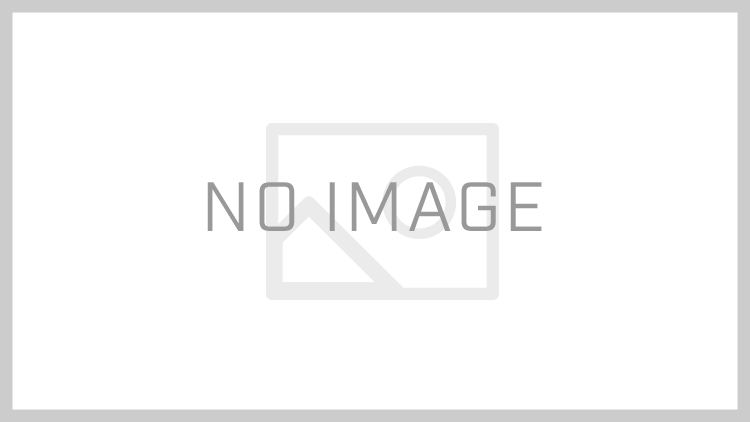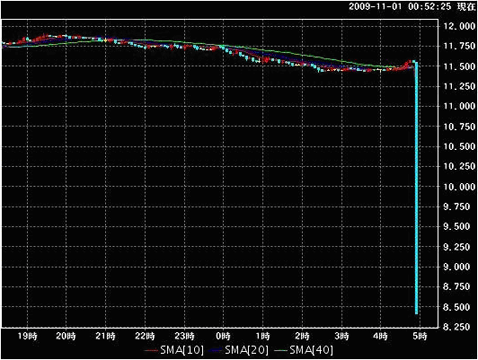MetaTrader4 への図形描画 –カーソルの使い方
本記事では、MetaTrader4 (MT4) のチャート上での2種類のカーソル (標準カーソルと十字カーソル) の使い方について紹介します。
- 標準カーソルの使い方
- 十字カーソルの使い方
標準カーソルの使い方
MT4 のチャートウィンドウ上のカーソルには、2種類あります。1つは初期状態のもので、標準カーソルと呼ばれています。もう1つは十字カーソルと呼びます。
図1は標準カーソルを使用している場合の画面です。ライン等ツールバーにある赤枠のボタンをクリックすると、カーソルは標準モードになります。標準カーソルは緑枠のような見た目になっています。

図 1
標準モードでは、以下のことができます。
- チャート上の図形を選択する
- チャートを左右にドラッグすることで、チャートを時間軸方向にスクロールさせる
- 足の終値付近にカーソルを合わせることで、四本値を表示させる (図2の赤枠)

図 2
図形を選択する際の詳しい操作は、後ほど図形を描画しますので、その際に説明します。
十字カーソルの使い方
図3は、十字カーソルを使用している場合の画面です。ライン等ツールバーの赤枠のボタンをクリックするとカーソルが十字モードになります。Ctrl+F を押下することでも十字モードに切り替えることができます。十字カーソルは、マウスでポイントしている位置 (緑枠の位置) で交差する垂直線と水平線で表示されます。

図 3
十字モードでは、交点の時刻と価格が各軸上に表示されます (ピンクの枠の箇所)。ライン等ツールバーから標準カーソルボタンをクリックするか、チャート上でクリックすることで十字モードは終了します。
十字モードでは、電子定規という機能を使用することができます。電子定規とは、チャート上の2点間の距離を測定する機能です。十字モードでチャート上の2点間をドラッグすると、図4のような表示になります。十字のある位置がドラッグを開始した位置で、そこから赤枠の左上隅にある白線の右端の位置までドラッグした状態です。このとき赤枠内に3つの数値が表示されており、1つ目が2点間の足の本数、2つ目が2点間の価格差のポイント、3番目が2点目の位置の価格となっています。

図 4
標準モードでも、十字モードでも、データ・ウィンドウやステータスバーには、カーソルの位置の時刻や四本値、出来高が表示されます。
以上、カーソルの使い方でした。
XMが選ばれる理由(出戻り理由)

XMは海外FX会社で標準のハイレバレッジに追証なしの0カット制度!
他には取引ごとにポイントが貯まるロイヤリティプログラムが豪華
EAによる自動売買も可能でスキャル利用もも規制なし。
投資家次第でハイレバにも安定運用にもどちらにも使えます!
なにより日本人投資家のニーズに応えて
日本人へのサポートをずっと続けている歴史が信頼の証です
出戻り組も満足の特徴一覧:
- 口座開設するだけで3,000円
- 最大レバレッジ888倍
- 約定拒否・リクオートなし
- 追証なしの0カット制度
- 全入金に対してボーナスが即時反映
- ポイントを貯めて現金やボーナスに換金できるロイヤルティプログラム
- 迅速な入出金・手数料はXM負担
- りそな銀行への国内振込で入金可能!
- 日本語ウェビナー
- 日本語版FXニュースビデオ
- 今までのずっと手厚い日本語サポートを続けている!
- 数多くの安全性の施策
- ビットコインの入金、出金に対応!
- i-accountの出金になぜか対応
- bitwalletの入金、出金に対応!
- stickpayの入金、出金に対応!